Comment trouver ce qui utilise ma bande passante sur mon réseau domestique ?
Miscellanea / / September 03, 2021
Bien que la plupart des utilisateurs utilisent maintenant un nombre illimité l'Internet (bande passante) sur le réseau domestique, certains d'entre eux utilisent encore une bande passante Internet limitée. Ainsi, plusieurs utilisateurs constatent que leur bande passante Internet s'épuise beaucoup. Si vous êtes également confronté au même problème et cherchez Comment trouver ce qui utilise ma bande passante sur mon réseau domestique? Consultez cet article pour résoudre le problème.
Jouer à des jeux en ligne, regarder des films en streaming ou télécharger du contenu peut facilement dépasser la majeure partie de la limite de bande passante Internet en quelques heures ou quelques jours. En parlant des raisons, il peut y avoir plusieurs choses qui peuvent ruiner la limite de bande passante. Dans la plupart des scénarios, les logiciels malveillants/adware ou un réseau l'intrus peut facilement drainer la bande passante en arrière-plan.
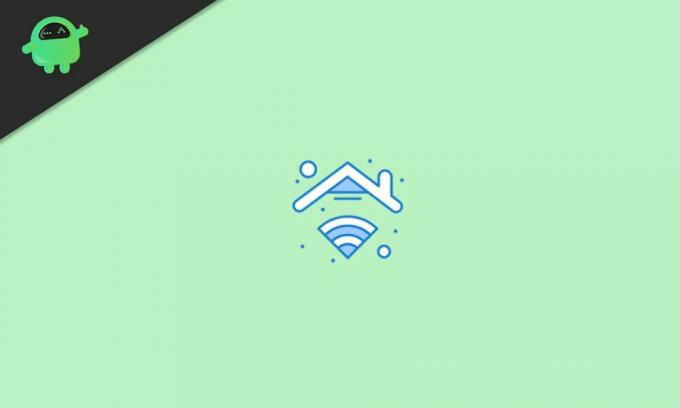
Contenu des pages
-
Comment trouver ce qui utilise ma bande passante sur mon réseau domestique ?
- 1. Suivre l'utilisation de la bande passante avec le routeur
- 2. Vérifier l'utilisation des données sur le routeur
- 3. Utilisez Capsa pour vérifier l'utilisation de la bande passante
- 4. Rechercher des logiciels malveillants ou des logiciels publicitaires
- 5. Utiliser Netstat
- 6. Utiliser le moniteur de ressources Windows
Comment trouver ce qui utilise ma bande passante sur mon réseau domestique ?
Maintenant, sans perdre plus de temps, allons-y.
1. Suivre l'utilisation de la bande passante avec le routeur
Vous pouvez facilement localiser via votre routeur Wi-Fi ce qui consomme autant de bande passante Internet. Votre routeur vous montrera tout le trafic entrant et en cours de votre réseau Internet. Tout d'abord, vous pouvez facilement vérifier quels appareils et combien d'appareils sont connectés au même réseau.
De plus, vous pouvez obtenir des adresses IP, des adresses MAC et l'état de connexion actuel des appareils connectés à votre réseau. Si vous trouvez quelque chose de suspect ou d'inutile, vous pouvez bloquer ou supprimer l'appareil connecté comme vous le souhaitez directement à partir des paramètres du routeur.
2. Vérifier l'utilisation des données sur le routeur
La prochaine chose que vous pouvez faire est de vérifier sur votre routeur que la quantité de données a été divulguée ou consommée en une journée entière ou en une semaine par les appareils connectés au réseau. Si tel est le cas, votre appareil mobile ou tout autre appareil de streaming consomme beaucoup de données Internet en peu de temps sans même l'utiliser massivement, vous pouvez soit supprimer l'appareil de la liste des clients, soit définir une limite de données pour smartphones.
3. Utilisez Capsa pour vérifier l'utilisation de la bande passante
Vous pouvez utiliser une application tierce sur votre ordinateur appelée « Capsa » pour vérifier l'utilisation de la bande passante avec votre réseau. Il s'agit d'une application d'analyse de réseau gratuite pour l'ordinateur Windows qui peut facilement mentionner chaque paquet de données associé à votre système. Obtenez Capsa pour Windows (gratuit).
- Tout d'abord, vous devrez sélectionner l'adaptateur réseau pour votre système (tel qu'un adaptateur Ethernet ou Wi-Fi).
- Ensuite, cliquez sur Début > Rendez-vous sur le Explorateur de nœuds sur le côté gauche de l'interface.
- Sélectionner Explorateur de protocoles > Choisissez votre type d'adaptateur.
- Alors choisi IP > Sélectionnez Protocole du panneau d'analyse.
- L'onglet Protocole affichera les paquets de données pour chaque protocole en cours d'exécution sur votre système.
- Sélectionner Point de terminaison MAC dans la barre d'outils d'analyse en bas de l'écran.
- Double-cliquez sur l'adresse IP de votre appareil et il affichera l'analyse détaillée des paquets pour vous.
4. Rechercher des logiciels malveillants ou des logiciels publicitaires
Il peut également arriver qu'il y ait un logiciel malveillant ou un fichier/une application de logiciel publicitaire présent sur votre ordinateur qui fuit ou vole silencieusement votre bande passante Internet. Si vous avez déjà installé un programme antivirus sur votre ordinateur, exécutez une analyse complète pour rechercher le problème. S'il n'est pas installé, alors obtenir Malwarebytes (gratuit) sur votre PC Windows pour vérifier la même chose.
Après avoir supprimé les logiciels malveillants ou publicitaires de votre ordinateur, votre système fonctionnera plus rapidement et plus facilement qu'auparavant.
Annonces
5. Utiliser Netstat
L'utilisation de Netstat sur votre ordinateur Windows peut vous poser des problèmes liés au réseau. Netstat signifie Network Statistics.
- Clique sur le Début menu > Type invite de commande et clic-droit dessus.
- Sélectionner Exécuter en tant qu'administrateur et cliquez sur Oui pour donner un accès administrateur.
- Lorsque la fenêtre d'invite de commande s'ouvre, tapez la commande suivante et appuyez sur Entrer pour l'exécuter :
netstat -o
- Ici, vous pouvez vérifier l'état, le PID, l'adresse locale, etc.
PID signifie Process ID qui peut être trouvé sur Task Manager > Services pour vérifier le problème, tout ce qui consomme la bande passante la plus élevée.
6. Utiliser le moniteur de ressources Windows
- appuie sur le Windows + X touches pour ouvrir le Menu de lien rapide.
- Maintenant, cliquez sur Gestionnaire des tâches de la liste > Aller à la Performance languette.
- Clique sur le Ouvrir le moniteur de ressources option.
Ici, vous pouvez voir les colonnes Envoyer et Recevoir pour vérifier toutes les bandes passantes que les programmes installés ont utilisées ou utilisent actuellement en temps réel. Si vous pouvez voir qu'il existe un processus ou une application inconnu qui consomme une plus grande quantité de données Internet et vous n'êtes pas au courant, il suffit d'enquêter en profondeur et d'essayer de supprimer ce processus ou application.
Annonces
C'est ça, les gars. Nous supposons que ce guide vous a été utile. Pour d'autres questions, vous pouvez commenter ci-dessous.



